בעיית "סרגל השפה חסר בשורת המשימות" היא בעיה נפוצה בכל גרסאות Windows. ברוב המקרים סרגל השפה נעלם משורת המשימות לאחר עדכון Windows או לאחר שדרוג Windows לגרסה חדשה יותר.

הפעם סרגל השפה נעלם לאחר שדרוג מחשב מבוסס Windows 8.1 ל-Windows 10. כדי לפתור בעיה זו בהתחלה, בדקתי פעמיים שסרגל השפה כבר מופעל מאפשרויות השפה בלוח הבקרה (שיטה-1) ואז המשכתי להחיל פריצת רישום והבעיה נפתרה (שיטה-2).
במדריך זה תמצא הנחיות מפורטות כיצד לתקן את בעיית "שורת השפה חסרה בשורת המשימות" ב-Windows 10, 8.1, 8, 7 ו-Vista.
כיצד לתקן: סרגל השפה נעלם ב-Windows 10/8/7/Vista.
שיטה 1. הפעל את שורת השפה בלוח הבקרה.
שיטה 2. הפעל את סרגל השפה באמצעות הרישום.
שיטה 1. הפעל את סרגל השפה מלוח הבקרה.
ראשית, ודא שסרגל השפה מופעל.* לשם כך:
* הודעה: זכור שסרגל השפה אינו מוצג אם לא התקנת יותר משפת קלט אחת במערכת שלך.
- מאמר קשור:כיצד להוסיף שפה נוספת ב-Windows 10 או 8-8.1
1. נווט אל לוח הבקרה של Windows.
- ב ווינדוס 7 אוֹ נוֹף:
- נְקִישָׁה הַתחָלָה > לוח בקרה.
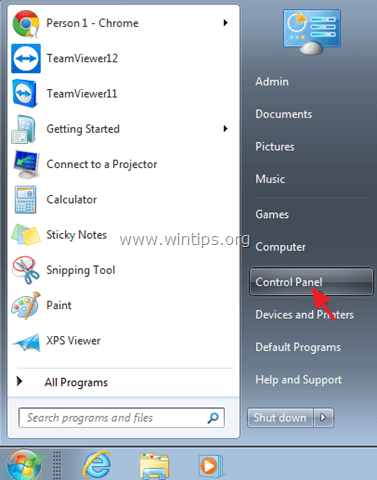
- ב חלונות 10 אוֹ 8, 8.1:
- קליק ימני על הַתחָלָה תַפרִיט
 ובחר לוח בקרה.
ובחר לוח בקרה.
- קליק ימני על הַתחָלָה תַפרִיט

2. לשנות את ה הצג לפי: ל אייקונים קטנים.

3. בחר אזור ושפה. *
* ב חלונות 10, בחר שפה והמשך כאן.
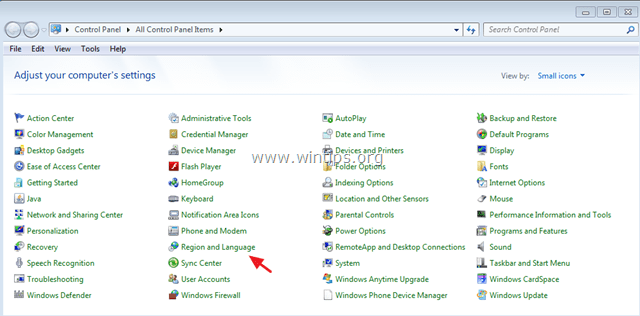
4א. ווינדוס 7 & נוֹף: בחר את מקלדת ושפות לשונית ולחץ שנה מקלדות.
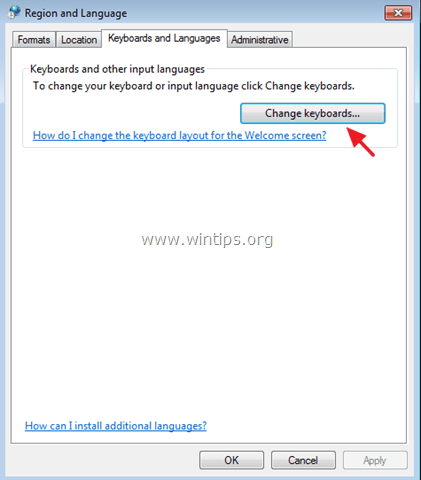
- לאחר מכן בחר את סרגל שפה לשונית ולוודא כי "מעוגן בשורת המשימות"האופציה היא בָּדוּק.
- נְקִישָׁה בסדר לצאת. אם סרגל השפה עדיין חסר, המשך אל שיטה-2.
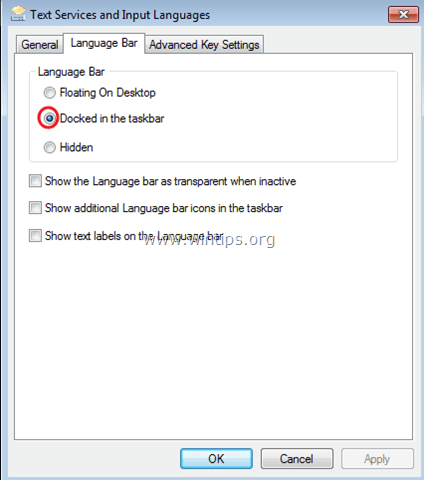
4ב.חלונות 10, 8.1 & 8
- נְקִישָׁה הגדרות מתקדמות.
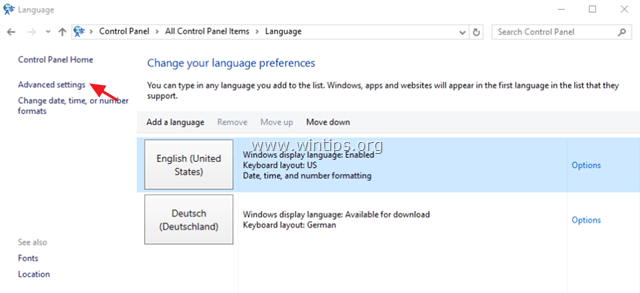
- בדוק את ה "השתמש בסרגל השפה של שולחן העבודה כאשר הוא זמין" תיבת הסימון ולאחר מכן לחץ אפשרויות.
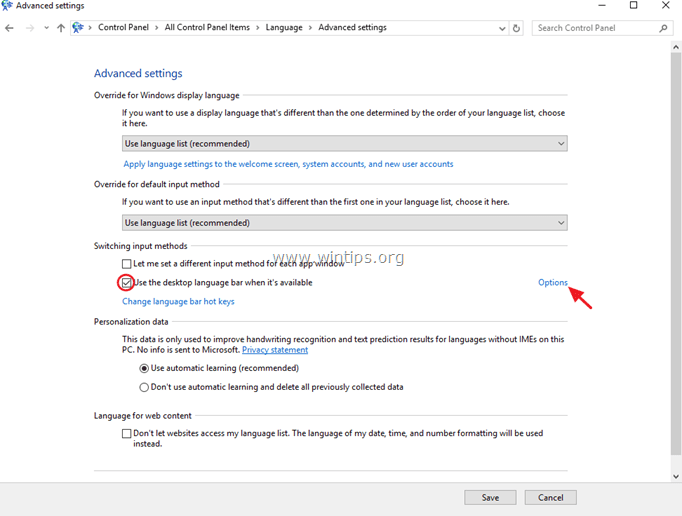
- ודא כי "מעוגן בשורת המשימות"האופציה היא בָּדוּק ולאחר מכן לחץ בסדר. אם השפה עדיין חסרה, המשך אל שיטה-2.
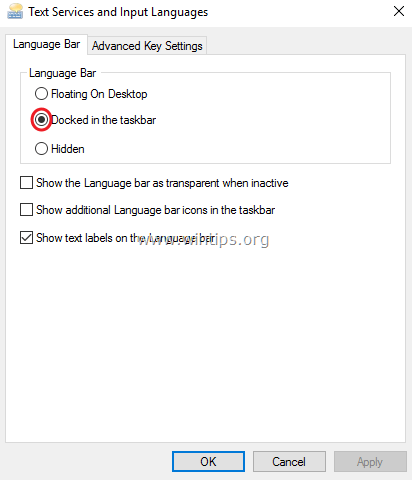
שיטה 2. הפעל את סרגל השפה באמצעות הרישום.
חָשׁוּב: למטרות מניעה, צור תמיד נקודת שחזור לפני שינוי הרישום. אם לאחר שינוי הרישום, משהו משתבש, שחזר את המערכת שלך לנקודת השחזור הזו.
- כדי ליצור נקודת שחזור:
א. סוּג צור נקודת שחזור בתיבת החיפוש ולאחר מכן לחץ על התוצאה.

ב. לאחר מכן לחץ על לִיצוֹר לחצן, כדי ליצור מיד נקודת שחזור.

כדי להפעיל את סרגל השפה דרך הרישום:
1. פתח את Windows עורך רישום. לעשות את זה:
1. הקש על חלונות + ר מפתחות לטעינת לָרוּץ תיבת דיאלוג.
2. סוּג regedit ולחץ להיכנס.

2. בחלונית השמאלית, נווט אל מקש זה:
HKEY_LOCAL_MACHINE\SOFTWARE\Microsoft\Windows\CurrentVersion\Run
3. לחץ לחיצה ימנית על מקום ריק בחלונית הימנית ובחר חדש > ערך מחרוזת.
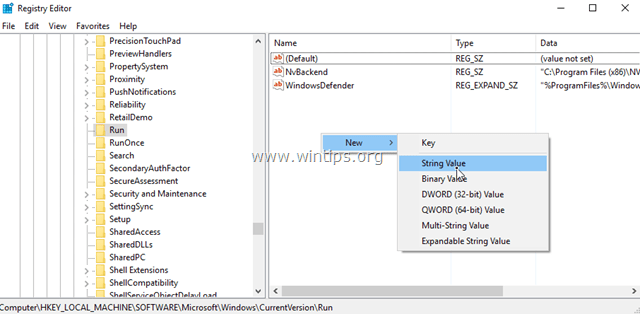
4. תן בערך החדש את השם: CTFMON.
5. לחץ פעמיים על הערך החדש שנוצר ובתיבת נתוני הערך, הקלד:
- C:\Windows\System32\ctfmon.exe
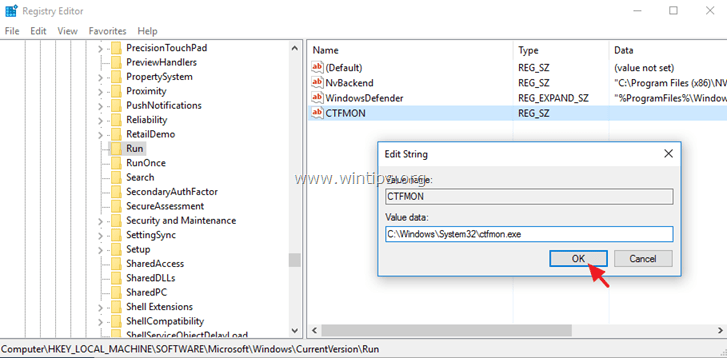
6. נְקִישָׁה בסדר ולאחר מכן סגור את עורך הרישום.
7. אתחול אתה מחשב וסיימת!
זהו זה! הודע לי אם המדריך הזה עזר לך על ידי השארת הערה לגבי החוויה שלך. בבקשה תעשו לייק ושתפו את המדריך הזה כדי לעזור לאחרים.
פנטסטי~~!!! היו לי 3 ~ 5 שנים לא יכול לשנות את סרגל השפה שלי, לאחר ביצוע המדריך השני, סוף סוף המחשב שלי זמין כדי להציג את סרגל השפה.
הבעיה נפתרה.
אבל, אחרי כמה ימים, זה מחזיר את אותה בעיה באופן אקראי.
בבקשה, אני צריך פתרון סופי לבעיה המטופשת הזו.
בבקשה תעזור לי.
אני צריך לדעת את הסיבה לבעיה המטופשת הזו.
בברכה
תיקון הרישום החזיר את סרגל הכלים של השפה לשורת המשימות שלי. תודה על ההנחיות המאוד ברורות. בינתיים, למדתי את קיצור הדרך, שנשאר Alt + Shift. בדיקת התהליכים הרצים במנהל המשימות מראה ש-ctfmon.exe (CTF Loader) פועל כעת, בעוד שלפני התיקון, הוא לא נראה ברשימת התהליכים.
תודה רבה לך. ביליתי ימים בניסיון להצעיר את IME לאחר שהוא נעלם בפתאומיות לאחר עדכון Windows. היססתי לגבי השימוש בשינוי הרישום, אבל ההוראות הברורות שלך היו קלות לביצוע וזה עבד בצורה מושלמת!